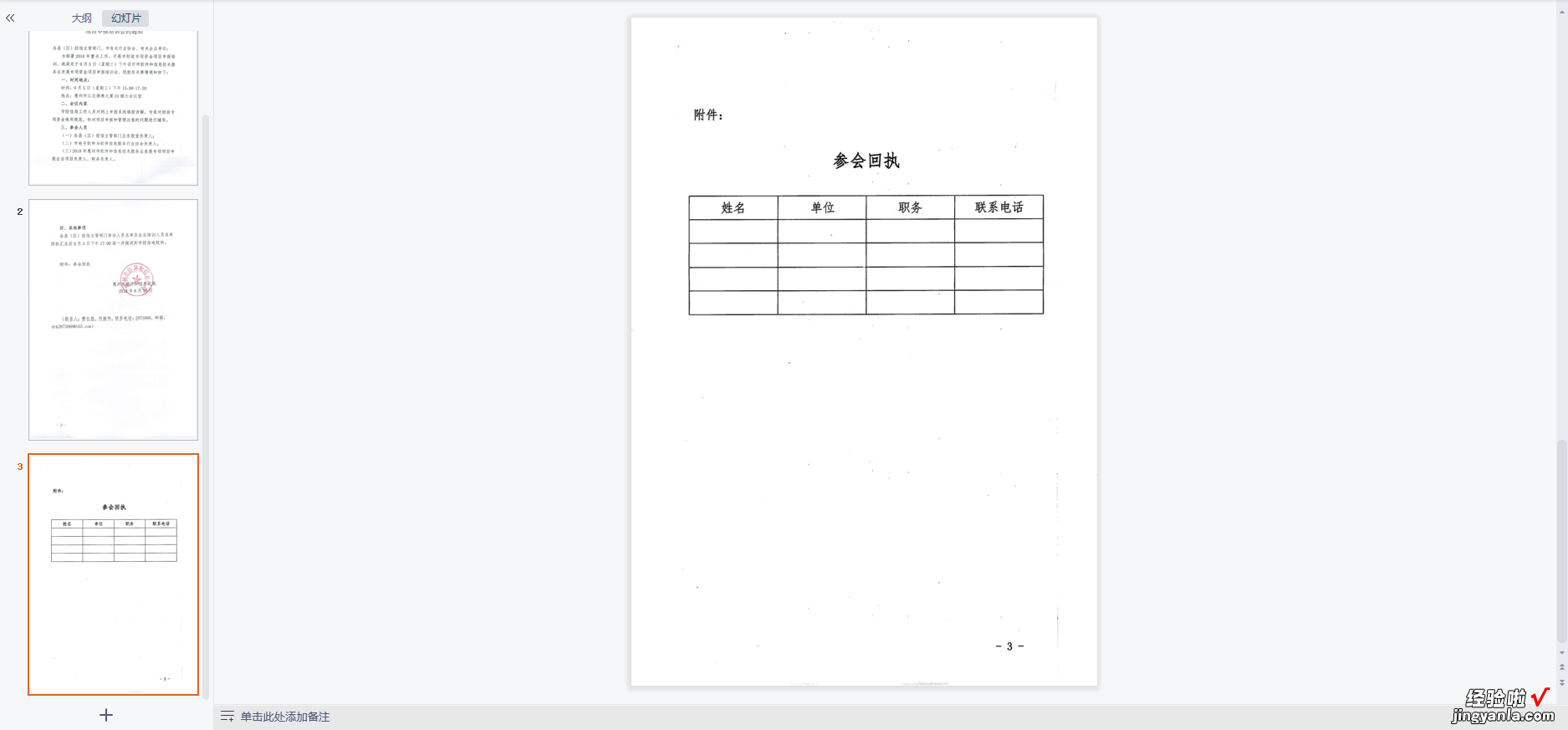经验直达:
- 如何将word转换成ppt
- word文档可以一键转成ppt的方法
一、如何将word转换成ppt
要想将Word文档中的内容一键转换成PPT,最重要的操作是设置文档内容的大纲级别,内容的大纲级别决定了内容能否转换到PPT中,还影响到转换成PPT的效果 。下面是操作步骤:
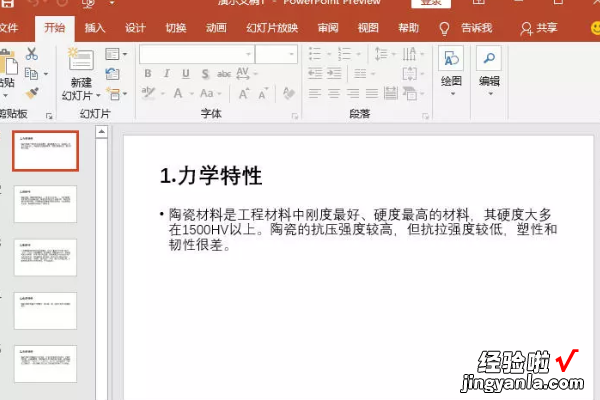
【word文档可以一键转成ppt的方法 如何将word转换成ppt】第1步:选中Word文档中的标题,打开【段落】组中的对话框启动器按钮 。
第2步:如下图所示,为标题设置1级大纲级别 。以此类推,二级标题就设置为2级大纲级别 。
需要强调的是,正文也要选择一个大纲级别,正文不能设置为【正文文本】的大纲级别 。例如本例中,一级标题下就是正文,所以正文的大纲级别设置成了2级 。如下图所示,打开导航窗口,可以看到所有需要转换成PPT的内容均设置好了大纲级别 。
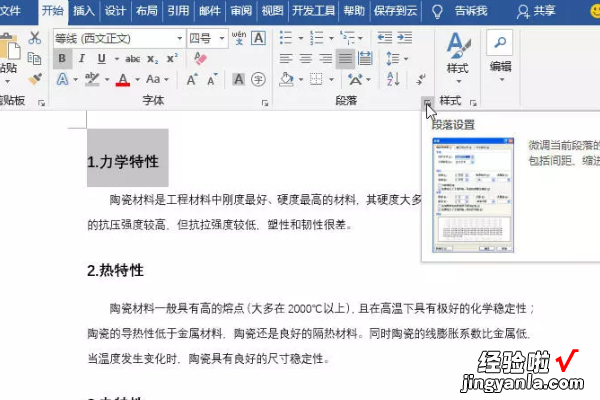
第3步:Word转换PPT的功能没有在默认的选项卡中,需要打开【Word选项】对话框 , 在【自定义功能区】面板中添加 。如下图所示,找到【发送到Microsoft PowerPoint】命令,将其添加到任意一个选项卡中 。(添加前要在选项卡中新建组)
第4步:这个时候就可以在功能区中看到添加的功能了,单击【发送到Microsoft PowerPoint】功能 。
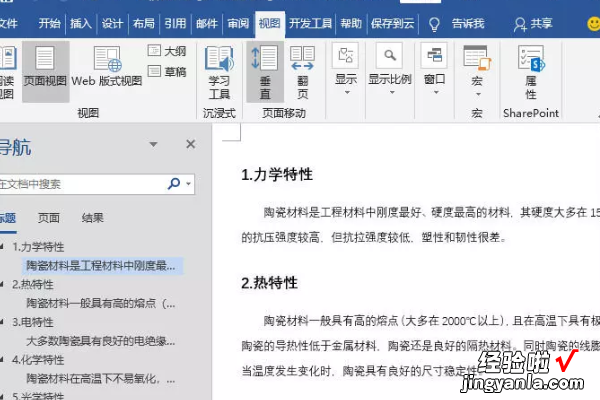
第5步:这时就可以将Word中的内容转换成PPT了,效果如下图所示 。观察这份PPT可以发现,PPT中内容的排版严格按照Word的大纲级别来进行,每一个一级标题下带一个二级标题内容 。相同级别不同内容分幻灯片页面显示 。
二、word文档可以一键转成ppt的方法
Word如何转成ppt文件 , 相信这是不少小伙伴的日常需求,那么下面整理了word转成ppt的实现方法,大家可以参考使用 。
借助工具:金舟PDF转换器
操作步骤:
第一步、电脑上下载并安装好转换器后,双击打开选择“Word转换”;
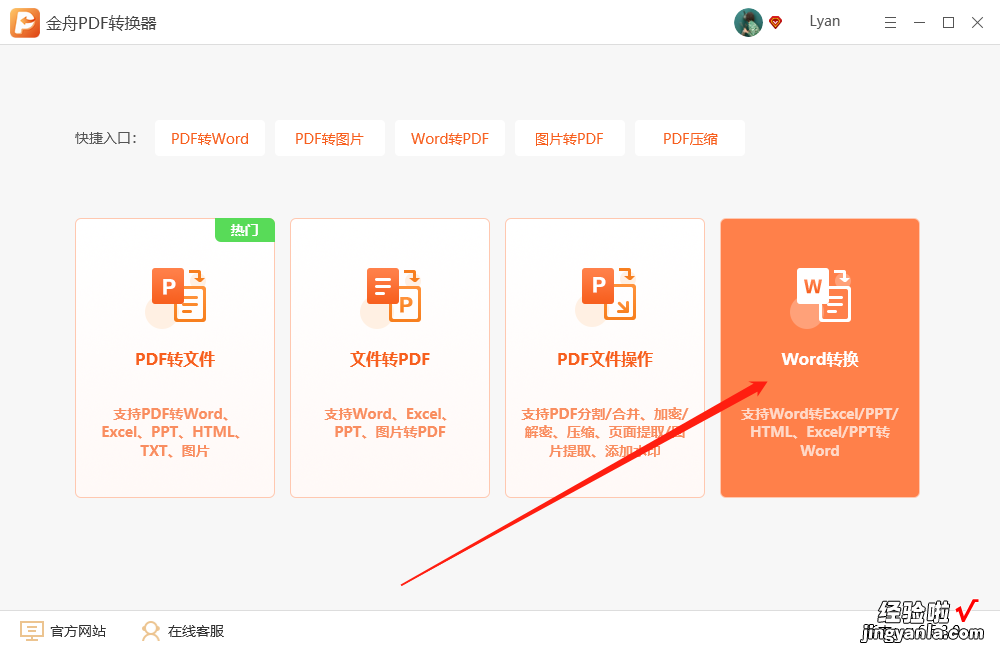
第二步、接着在这里选中“Word转PPT”转换功能;
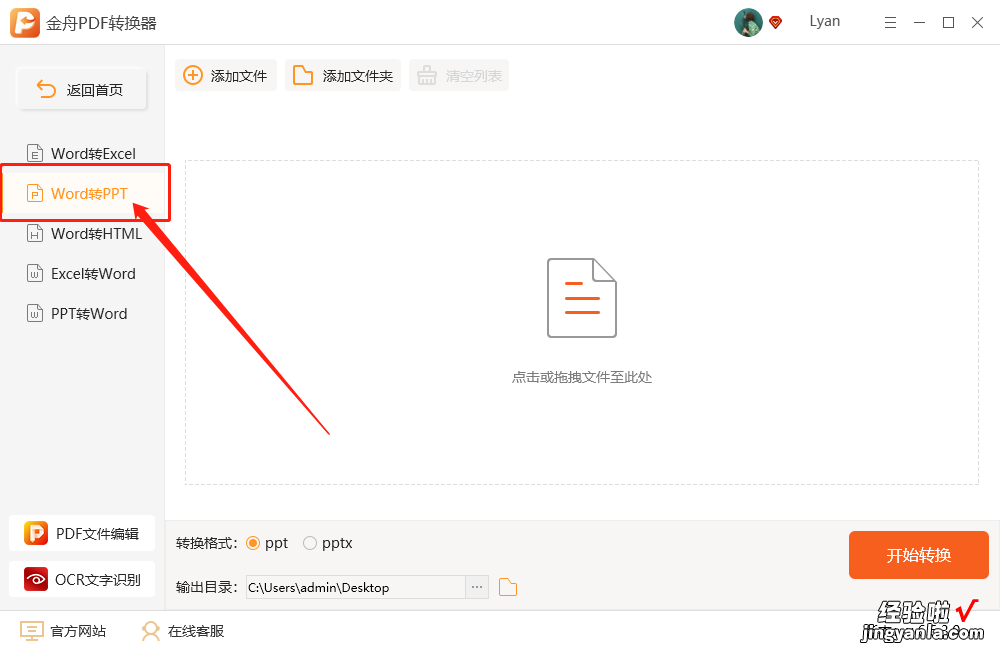
第三步、如图,点击添加文件或者直接将转换的文档添加进来即可 , 可批量添加多个进行转换;
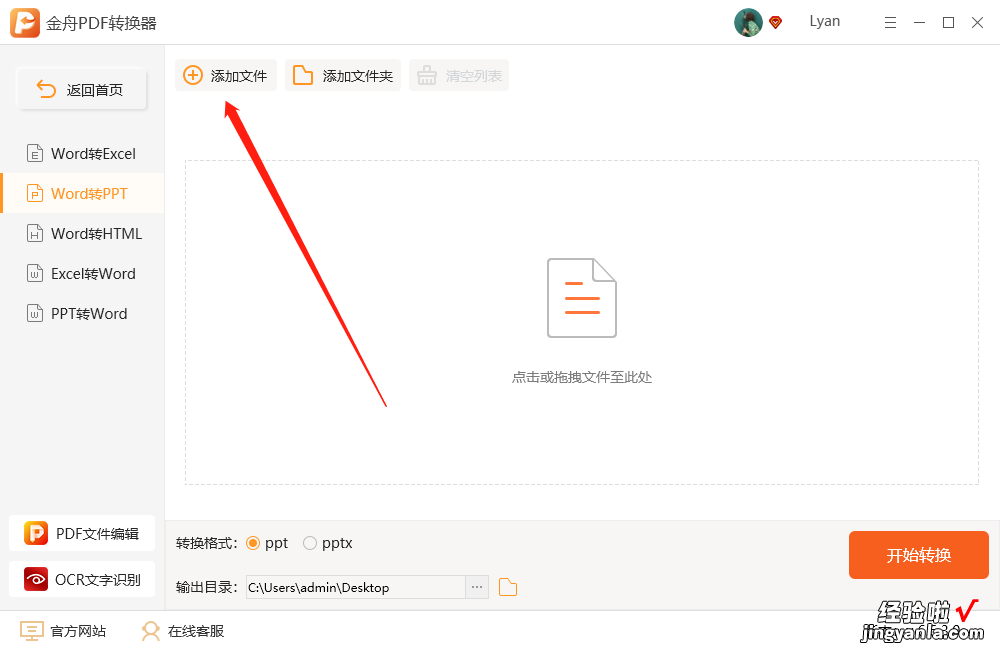
第四步、在这里勾选ppt或者pptx格式;

第五步、最后,选择文件输出目录后,点击“开始转换”就可以了;
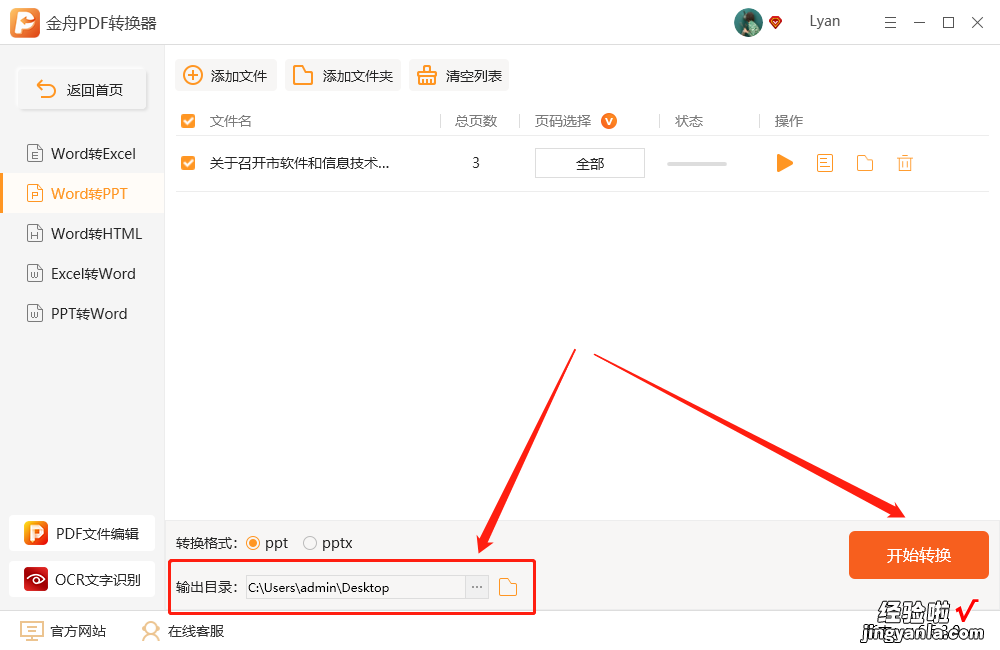
第六步、得到以下提示,说明文件转换成功,点击前往导出文件位置就可以浏览转换好的文件;
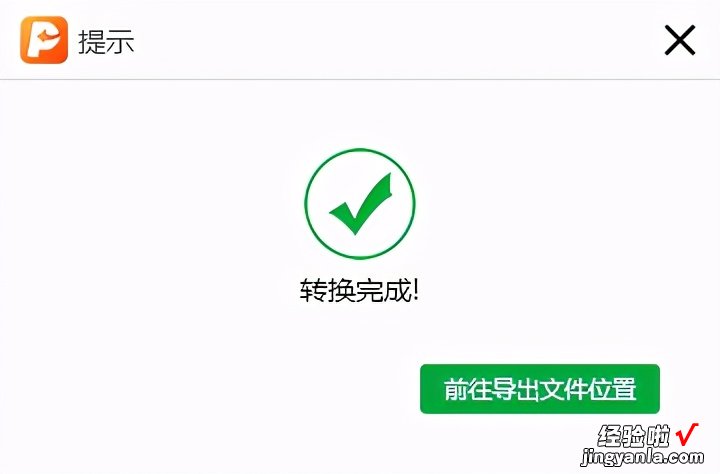
第七步、如图 , 以下就是转换好的PPT文档啦!